当电脑上同时安装有office和wps两种办公软件时,如何将office设置为默认软件呢? 第一步:鼠标选中Word文档,然后点击右键,弹出右键菜单栏后,选择『打开方式』,然后再选择『选择......
2023-03-14 750 设置office为默认软件
会议上偶尔会用一下还抽奖、或者随机点名系统,今天小编就跟大家分享一个小技巧,利用PPT快速做随机滚动点名抽奖系统。效果如图所示:
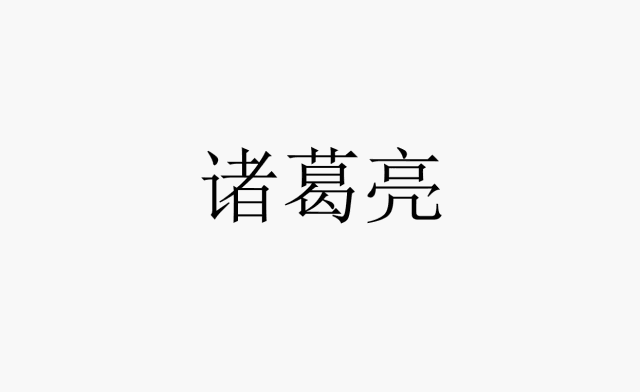
具体制作步骤如下:
第一步:首先打开Word,在文档中输入姓名,然后保存并关闭文档。
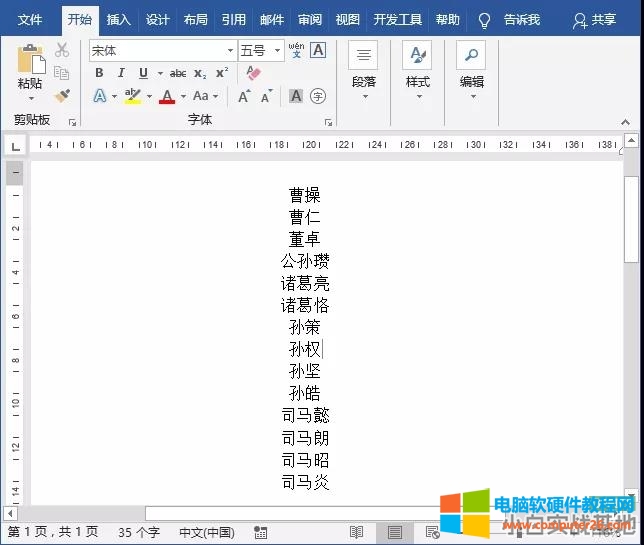
第二步:打开PPT,点击【文件】-【打开】命令,在打开的对话框中选择刚刚保存的Word文档,将其打开。此时,将自动新建一个演示文稿,同时,Word文档中的各个名字将分别放于各页幻灯片中。
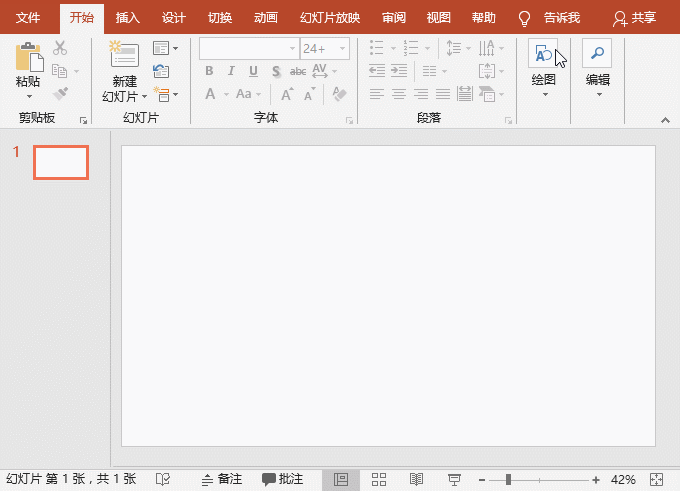
第三步:按Ctrl+A组合键全选所有幻灯片,然后单击鼠标右键,选择“版式”命令,在弹出的列表框中选择“仅标题”版式。
第四步:点击【视图】-【母版视图】-【幻灯片母版】按钮,进入幻灯片母版。选择幻灯片中的文本框,点击【开始】-【字体】组,设置字体大小并加粗文本,然后点击【格式】-【排列】-【对齐对象】按钮,在弹出的菜单中选择“垂直居中”对齐。
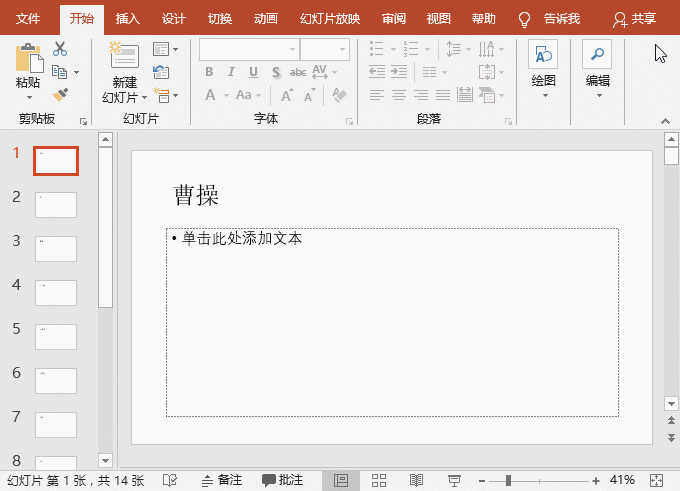
第五步:切换到【幻灯片母版】选项卡,点击“关闭母版视图”按钮退出母版视图。
第六步:再次按Ctrl+A组合键全选所有幻灯片。然后点击【切换】-【切换效果】-【无】选项。在“计时”组中取消勾选“单击鼠标时”复选框,再勾选“设置自动换片时间”复选框,换片时间这里保持不变,最后点击“应用到全部”按钮。
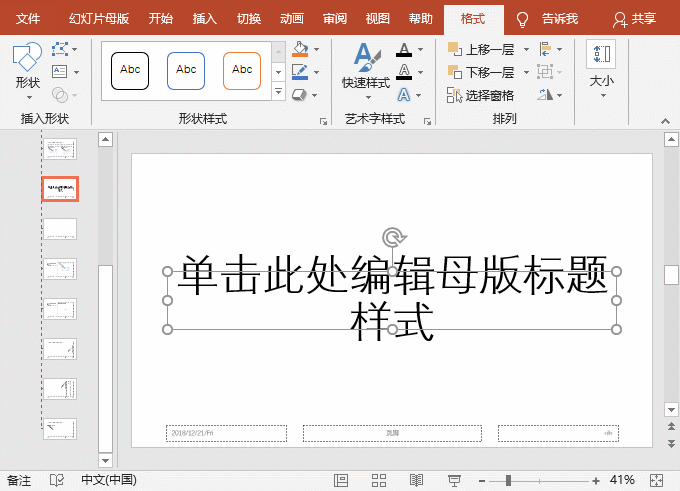
第七步:点击【幻灯片放映】-【设置】-【幻灯片放映设置】按钮,打开“设置放映方式”对话框,选中“循环放映,按ESC键终止”复选框,点击“确定”按钮。
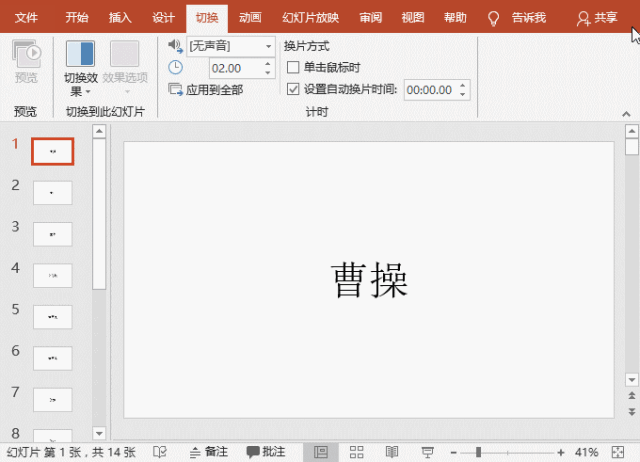
第八步:此时,我们来看一下效果,即得到随机滚动点名的动画效果了。
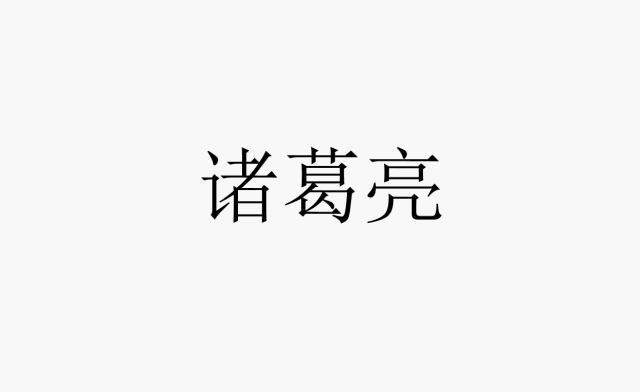
技巧提示:在放映过程中,可以按S键暂停哦~
标签: PPT制作简单的抽奖系统
相关文章
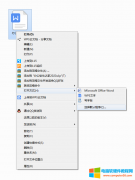
当电脑上同时安装有office和wps两种办公软件时,如何将office设置为默认软件呢? 第一步:鼠标选中Word文档,然后点击右键,弹出右键菜单栏后,选择『打开方式』,然后再选择『选择......
2023-03-14 750 设置office为默认软件
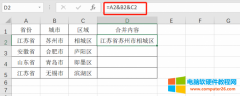
工作中经常遇到需要将Excel表格中的内容汇总合并到一个单元格中去,如果我们不会使用函数,只能一个单元一个单元格的进行复制粘贴,但是这样是非常浪费时间的,今天小编就来为......
2022-11-30 360 excel内容合并到一个单元格 excel相同内容合并求和

华中科技大学新生入学时可以申请开通的学校电子邮箱(@hust.edu.cn),此邮箱是学校为同学们提供的在校期间与学校、教师等联系的重要方式之一。申请成功后,如何将华科hust邮箱配置......
2023-04-01 284 Outlook配置华中科技大学邮箱
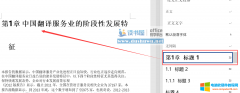
多级列表与标题(1、2、3)样式关联后,标题样式在应用到正文段落时就会按照上篇文章所述的列表形式显示,如第1章;但是默认的标题样式自带的格式是不符合论文或标题排版要求的......
2023-09-21 213 Word标题样式修改设置
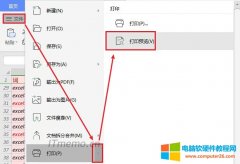
我们总是会遇到Excel表格列数太多打印不全的问题,很多人不知道该怎么办?下面小编就给大家分享如何解决excel列太多打印不全的问题。 方法步骤: 遇到excel表格列数太多打印不全不......
2022-08-29 278 Excel列太多打印不全 Excel列数太多打印